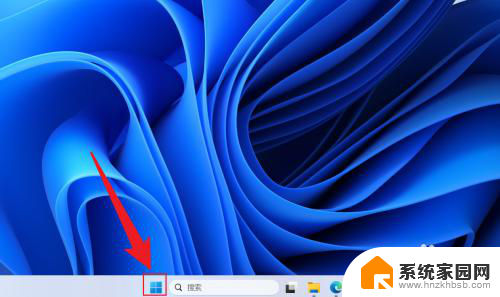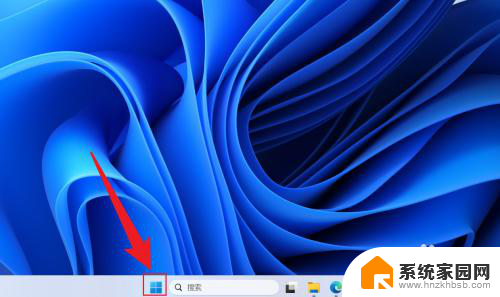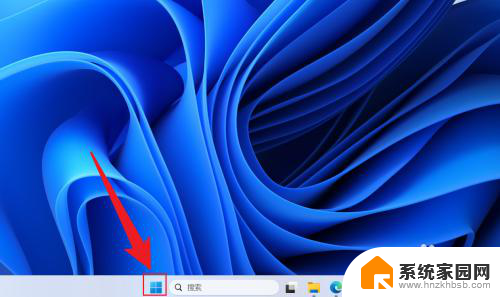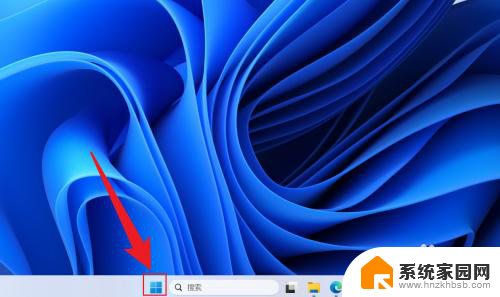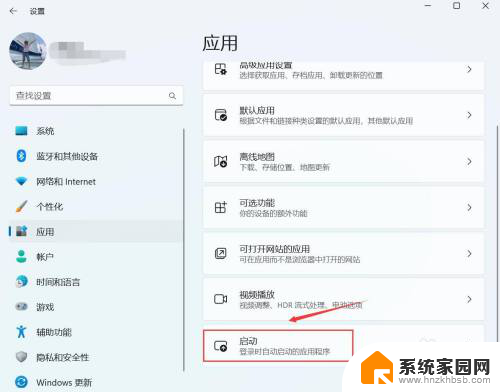win11如何打开启动设置 Win11开机启动项设置方法
更新时间:2024-11-05 14:02:11作者:yang
Win11操作系统作为微软最新推出的版本,带来了许多新的功能和改进,其中开机启动项设置是一个非常重要的功能,它可以帮助用户管理开机启动的程序,提高系统的启动速度和效率。在Win11中,打开启动设置非常简单,只需要几个简单的步骤就可以完成。接下来我们将详细介绍如何在Win11中打开启动设置,让您轻松管理开机启动项,提升系统的性能。
具体步骤:
1.进入电脑桌面,鼠标右键点击开始菜单图标。
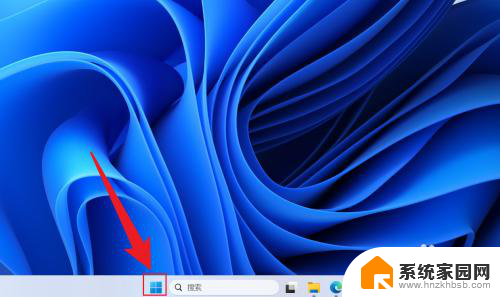
2.在展开的选项中,点击打开任务管理器。
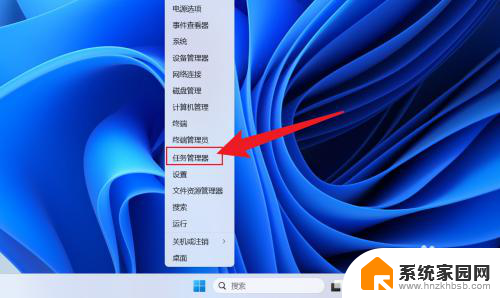
3.在任务管理器中,点击启动应用。
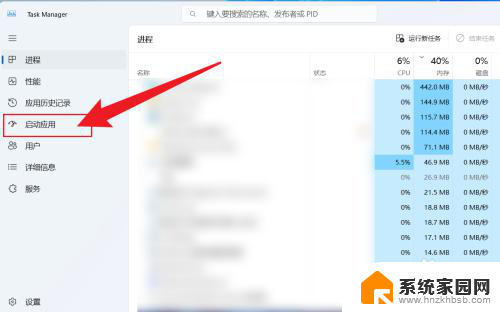
4.点击应用名称,选择启用或者禁用即可。
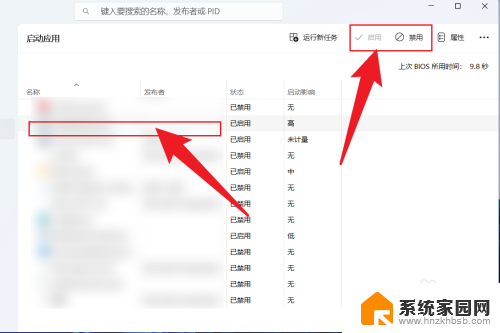
以上就是win11如何打开启动设置的全部内容,碰到同样情况的朋友们赶紧参照小编的方法来处理吧,希望能够对大家有所帮助。